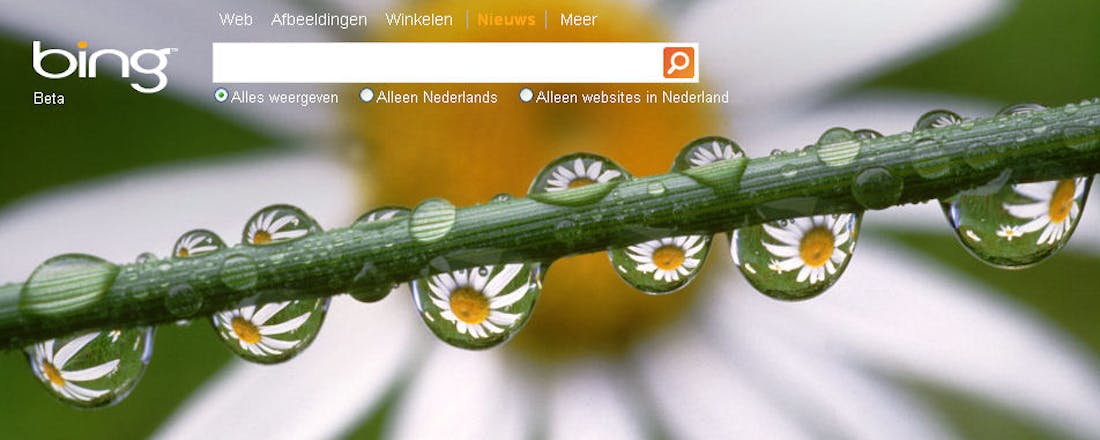Weg met Bing: Zo bouw je Google in Windows 10
Bing is nog steeds een van de grootste zoekmachines ter wereld, naast onder meer Google, DuckDuckGo en Yahoo. Bing vind je standaard op iedere Windows-pc, maar wie niet te spreken is over deze zoekmachine van Microsoft kan ook overstappen. In dit artikel leggen we uit hoe je volledig afscheid neemt van Bing.
01 Zelf kiezen
Het is niet de bedoeling om onze mening over de kwaliteit van Bing aan je op te dringen. De kans is echter groot dat je de populaire zoekmachine van Google toch al verkiest boven Bing. Bing wordt op meerdere plekken in Windows 10 standaard aangeroepen. Bekende voorbeelden zijn de zoekopdracht vanuit het startmenu (zoeken op web), de browsers Internet Explorer en Edge, Cortana (nog niet beschikbaar in Nederlandse Windows-versies) en de ingebouwde zoekfunctie van Office. De besproken oplossingen in dit artikel bieden allemaal een ‘Bing in de ban’-garantie.
02 Andere browser
Als je geen fan bent van Bing gebruik je waarschijnlijk ook al een andere browser dan wat Microsoft standaard biedt. Google Chrome ligt voor de hand vanwege de samensmelting met de gelijknamige zoekmachine, maar ook Firefox is een uitstekend alternatief voor Microsoft Edge. Internet Explorer is nog steeds aanwezig in Windows 10, maar wordt nauwelijks nog ontwikkeld en is dus geen aanrader.
Ook heb je nog de browser Opera. Volgens de Consumentenbond beschermt deze browser gebruikers het beste tegen kwaadaardige phisingsites. Bovendien heeft Opera een ingebouwde adblocker, die eenvoudig in het gebruik is en ervoor zorgt dat sites je minder goed kunnen volgen. Firefox heeft dat ook ingebouwd.
Als je qua browser los probeert te komen van Microsoft in het algemeen en van Bing in het bijzonder, installeer je Chrome of Firefox als favoriete browser.
©PXimport
03 Standaardbrowser
Windows 10 werkt net als de voorgaande Windows-versies met een standaardbrowser. Dit is de browser die wordt opgestart als je ergens in Windows op een weblink klikt. Als je Chrome of Firefox hebt geïnstalleerd, kun je je browser als volgt instellen als standaardbrowser. Gebruik de toetscombinatie Windows-toets+I om de instellingen van Windows te openen. Ga naar Systeem / Standaard apps en kies bij Webbrowser voor Chrome of Firefox. Deze stap is helaas onvoldoende om het zoekverkeer van Cortana of je startmenu correct om te leiden.
04 Zoeken vanuit Start
Controleer of de zoekfunctie naar het web is ingeschakeld voor je startmenu. Klik op Start, geef een willekeurige zoekopdracht en open via het tandwielicoontje de instellingen van je startmenu. Zorg ervoor dat de optie Online zoeken en webresultaten gebruiken is ingeschakeld. Neem de proef op de som, door nogmaals een zoekopdracht te geven in je startmenu. Als je geen internet-zoekresultaten ziet, klik je op Web. Edge wordt nu opgestart en Bing geeft de zoekresultaten. Nu weet je dat de zoekfunctie naar het web is ingeschakeld. We gaan ervoor zorgen dat je standaardbrowser actief wordt en de resultaten van Google worden getoond.
©PXimport
05 SearchWithMyBrowser
Microsoft maakt het bijna onmogelijk om zoekopdrachten vanuit Windows om te leiden naar je standaardbrowser. In plaats daarvan opent het hiervoor in alle koppigheid de browser Edge. Om hier toch je standaardbrowser voor te laten gebruiken, zijn een paar trucen nodig. Ga hiernaartoe en haal de bestanden van SearchWithMyBrowser binnen met de knop Clone or download / Download zip. Maak met Windows Verkenner de map C:\SearchWithMyBrowser aan. Pak de inhoud van je download uit naar deze map. Druk op Windows-toets+X en klik op Opdrachtprompt (administrator). Navigeer vanaf de prompt naar de map met de opdrachten c: (Enter) en cd c:\SearchWithMyBrowser (Enter). Geef de opdracht make.cmd (Enter).
06 Spartaanse commando’s
Er worden een paar bestanden aangemaakt. Zodra de melding Done wordt getoond, zijn de benodigde scripts klaar. Geef nu de opdracht SearchWithMyBrowser.exe /register (Enter) en vervolgens de opdracht install.cmd (Enter). Het script wil weten waar het bestand SearchWithMyBrowser.exe is te vinden. Geef als locatie C:\SearchWithMyBrowser op en bevestig met Enter. Het script meldt dat er een vraag gesteld wordt vanuit Windows. Kies in het dialoogvenster voor SearchWithMyBrowser.exe en bevestig met OK. Herstart je computer om alle wijzigingen door te voeren.
Zoektips
Wellicht ben je al volledig overgestapt naar Google, maar ben je er toch niet helemaal tevreden over. Uiteraard kun je kiezen voor een alternatief, maar tegenwoordig zijn de mogelijkheden van Google eindeloos, dus het kan zijn dat je de zoekmachine mogelijk niet efficiënt gebruikt. Daarom hebben we in dit artikel 20 tips verzameld om beter te zoeken met Google.
07 Je bent er bijna!
Na de vorige stap worden zoekopdrachten via Cortana of je startmenu doorgestuurd naar je standaardbrowser (Chrome of Firefox). De zoekopdracht wordt helaas nog steeds in Bing uitgevoerd. Een browseruitbreiding zorgt ervoor dat je browser alle zoekopdrachten in Bing doorstuurt naar Google. De extensie die je in Chrome nodig hebt heet Chrometana.
Chrometana werkt alleen als links openen in de Chrome-browser. Maar Windows 10 heeft er nog wel eens een handje van om links te openen in Edge, in plaats van je standaardbrowser. Updates van het besturingssysteem zorgen er ook nog wel eens voor dat de standaardbrowser gewijzigd wordt, in het voordeel van Microsoft. Gelukkig is ook daar een handig hulpje voor: EdgeDeflector. Wat dit tooltje doet is simpel: het stuurt alle links die willen openen in Edge door naar Chrome. Hierdoor zal Edge niet meer ongewenst openen op je Windows 10-systeem.
Voor Firefox-gebruikers is er de uitbreiding Bing-Google. Met het afronden van deze stap is de trukendoos compleet. Zoekdrachten in Windows worden via SearchWithMyBrowser omgeleid naar je standaardbrowser. De uitbreiding Chrometana of Bing-Google zorgt er vervolgens voor dat de Bing-opdracht bij Google belandt.
©PXimport
08 Ongedaan maken
Als je ooit terug wilt naar de standaardinstellingen, doorloop je het volgende scenario. Open via Windows-toets+X opnieuw een opdrachtprompt als beheerder en ga naar de map SearchWithMyBrowser. Geef de opdracht SearchWithMyBrowser.exe /unregister gevolgd door Enter en herstart je computer. Kies eventueel Edge weer als je standaardbrowser. De uitbreidingen in Chrome of Firefox maak je in de browser ongedaan. Open in Chrome chrome://extensions in de adresbalk. Verwijder Chrometana via het prullenbakicoontje. Als je Firefox gebruikt, type je about:addons in de adresbalk, waarna je de uitbreiding Bing-Google kunt verwijderen.
Duckduck … go!
De zoekmachine DuckDuckGo is een populair alternatief voor Google. Bij DuckDuckGo staat privacy hoog in het vaandel, terwijl dat bij Google en Bing allerminst het geval is. De zoekresultaten van DuckDuckGo worden aangevuld met informatie uit onder andere Wikipedia. Als je altijd Google hebt gebruikt moet je wellicht even wennen aan DuckDuckGo, maar dat gaat snel! Je kunt DuckDuckGo ook instellen als alternatief voor Google (stap 7). Bij de opties van Chrometana kun je DuckDuckGo direct kiezen. Voor Firefox-gebruikers is een aparte uitbreiding nodig, genaamd Bing to Duck redirect. Als je deze uitbreiding installeert, is het aan te raden om Bing-Google te verwijderen. Zo voorkom je ‘conflicten’ over welke uitbreiding de Bing-zoekresultaten moet afvangen.
©PXimport
Luistervink Cortana
Microsoft beschouwd Cortana als een belangrijk onderdeel van Windows. Om het te laten werken, moet je er echter veel voor opgeven. Werkelijk alles wat je doet in Windows wordt opgeslagen en de microfoon van je pc luistert constant mee. En dan hebben we het nog niet eens over de vraag of je het wel ziet zitten om tegen een pc te praten, nog los van het feit dat Cortana geen Nederlands verstaat. Vanaf de Anniversary Update van Windows 10 kan Cortana echter niet meer volledig worden uitgeschakeld. Zorgt de luistervink met de mooie naam er toch voor dat je je ongemakkelijk voelt? Dan is de enige remedie dat je je microfoon volledig uitschakelt. Druk hiervoor op start, typ Apparaatbeheer en zoek in de lijst je microfoon op. Klik er met de rechtermuisknop op en kies Installatie ongedaan maken.
01 Zoeken…
De meeste mensen hebben Google als startpagina ingesteld of tikken een zoekterm simpelweg in het adresveld in. In dit laatste geval wordt de zoekopdracht uitgevoerd door de standaardzoekmachine. Ook hier kan Bing zich hebben genesteld. Benieuwd welke standaardzoekmachine jouw computer gebruikt? Klik in je adresbalk (in de meeste browsers werkt de toetscombinatie Ctrl+L) en geef een zoekopdracht in, gevolgd door Enter. Er wordt nu een pagina geopend van Bing, Yahoo, Google of een andere zoekmachine. De standaardzoekmachine kun je niet centraal instellen, je moet hem per browser wijzigen.
02 Edge
We gaan de zoekmachine instellen van Google, maar dit mag uiteraard ook een andere zoekmachine zijn. Open Edge en bezoek de website www.google.com. Ga naar het instellingenmenu van Edge door rechtsboven in beeld op de drie puntjes te klikken. Kies Instellingen / Geavanceerde instellingen weergeven. Klik onder Zoeken in de adresbalk met op Wijzigen. Je ziet een lijst met beschikbare zoekmachines. Omdat je zojuist www.google.com hebt bezocht, herkent Edge dit als zoekmachine. Klik in de lijst op Google en bevestig met de knop Als standaard instellen.
©PXimport
03 Chrome
De standaardzoekmachine van Chrome is Google, maar dat had je vast al geraden. Dit kun je eenvoudig aanpassen door bijvoorbeeld DuckDuckGo in te stellen. In dat geval surf je eerst naar www.duckduckgo.com. Hiermee detecteert Chrome (vergelijkbaar met Edge) de zoekmachinemogelijkheden van deze website. Ga naar het menu van Chrome via de drie horizontale streepjes (rechts bovenin de Chrome-browser) en kies Instellingen. Bij Zoeken zie je een dropdownmenu met je standaardzoekmachine. Als DuckDuckGo hier niet in staat, kies je Zoekmachines beheren. Er verschijnt nu een uitgebreidere lijst. Kies je zoekmachine en bevestig deze met de knop Instellen als standaard.
04 Firefox
Firefox heeft een apart zoekveld naar de adresbalk, maar je kunt ook gewoon zoeken via een opdracht in de adresbalk. Je standaardzoekmachine is waarschijnlijk Google, maar net als bij Chrome kun je dit ook bij Firefox eenvoudig aanpassen. Klik rechtsboven in Firefox op de knop met de drie horizontale streepjes en kies Opties / Zoeken. Je krijgt nu een venster waarin je de standaardzoekmachine en andere zoekopties kunt wijzigen. Het is mogelijk om meerdere zoekmachines in te stellen en de onderlinge prioriteit te wijzigen door ze op volgorde te slepen.
©PXimport
05 Office: Slim zoeken
Als je een tekst bewerkt in een recente versie van Microsoft Word, kun je woorden of een stukje tekst direct opzoeken op internet. De truc werkt ook in andere Office-programma’s. Selecteer je tekst en klik met de rechtermuisknop op de selectie. Kies Zoeken met Bing (of iets dat hierop lijkt). Je zoekresultaten verschijnen nu aan de rechterkant van het scherm en worden verzorgd door Bing. Het is, geheel in de traditie van de Microsoft-strategie, niet heel eenvoudig om dit te wijzigen. Om een andere zoekmachine in te stellen, moet je naar het Windows-register.
06 Register aanpassen
Gebruik de toetscombinatie Windows-toets+R en geef de opdracht regedit.exe. Open de sleutel HKEY_CURRENT_USER\Software\Microsoft\Office\15.0\Common\General. Klik met de rechtermuisknop op een leeg plekje in het rechtergedeelte van de Register-editor en maak twee nieuwe strings aan. De eerste geef je de naam SearchProviderName met als waarde Google. De tweede string krijgt de naam SearchProviderURI en geeft het commando aan de zoekmachine. Voor Google is dit http://www.google.com/search?q=. Met een beetje geluk (zie het kader ‘Overal zoeken’) kun je nu in je Office-programma’s via de rechtermuisknop zoeken in Google.
©PXimport
Vergrootglas
Naast het startmenu zit een zoekknop. Deze kun je gebruiken om lokaal naar programma’s, bestanden en instellingen te zoeken, maar hij kan ook worden gebruikt om te zoeken op het web. Wanneer je op de startknop drukt en je zoekopdracht begint te typen, gebeurt er echter hetzelfde. Vind je de zoekknop daardoor iets te dubbelop, dan verwijder je hem door er met de rechtermuisknop op te klikken, zoeken te selecteren en op Verborgen te klikken.